我是靠谱客的博主 爱笑手套,这篇文章主要介绍安信可Ai-WB1系列AT指令连接MQTT阿里云物联网平台前言1 准备材料2 创建云端设备3 硬件连接4 配置终端设备5 MQTT实现发布&订阅消息联系我们,现在分享给大家,希望可以做个参考。
文章目录
- 前言
- 1 准备材料
- 2 创建云端设备
- 3 硬件连接
- 4 配置终端设备
- 5 MQTT实现发布&订阅消息
- 联系我们
前言
本文将介绍安信可AI-WB1系列通过AT指令接入阿里云物联网平台,实现MQTT的订阅和发布。
1 准备材料
- AI-WB1系列模组或者开发板
- USB转TTL模块/Type-C数据线
- 阿里云账号
- 串口工具链接
- 阿里云物联平台配置工具 提取码wro1
- 杜邦线
- AT固件烧录详见链接
2 创建云端设备
第一步,在阿里云找到物联网IoT

第二步,创建产品

第三步,添加设备

第四步,自定义Topic

3 硬件连接
| Ai-WB1系列模组 | USB to TTL |
|---|---|
| VCC | 3.3V |
| GND | GND |
| TX0 | RX |
| RX0 | TX |
4 配置终端设备
第一步,把云端设备的三元组复制到阿里云物联平台配置生成相应的MQTT配置参数(TimeStamp和ClientId自定义);

第二步,根据参数使用AT指令配置Ai-WB1系列设备上线;
AT
ready //上电启动信息
AT+CWMODE=1
OK
AT+CIPSNTPCFG=1,8,"ntp1.aliyun.com"
OK
AT+CWJAP="WiFi名","WiFi密码"
WIFI CONNECTED
WIFI GOT IP
OK
AT+MQTTUSERCFG=0,1,"NULL","用户名","密码",0,0,""
OK
AT+MQTTCLIENTID=0,"ClienId" //clientId第二个参数注意每个逗号后加分隔符“”,已踩过坑,例如:t|securemode=3,signmethod=hmacsha1,
OK
AT+MQTTCONN=0,"连接域名",1883,1
+MQTTCONNECTED:0,1,"连接域名","1883","",1
OK
具体操作如图:
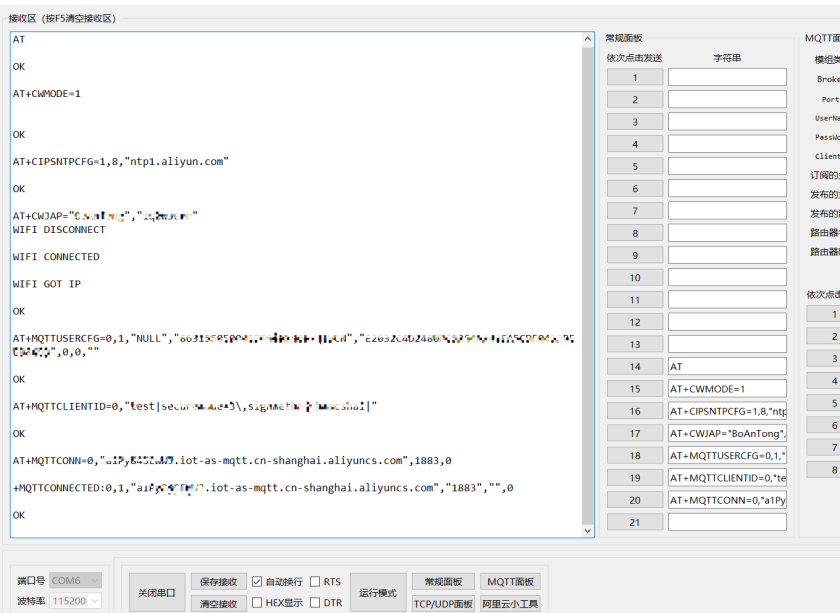
连接成功后设备显示在线:

5 MQTT实现发布&订阅消息
打开物联网平台/设备管理/产品/产品详情中的自定义topic类添加您的topic

AT+MQTTSUB=0,"订阅的主题",1 //订阅的主题可在云端设备的“自定义Topic列表”复制进去
OK
之后使用物联网平台/设备管理/设备/设备详情中的自定义topic类发布消息

串口助手可查看Ai-WB1系列接收到的数据

联系我们
以上就是本期分享的内容,目的在于让大家快速适应新品方案的开发,更多资料可从我们官网上获取。
官方官网:https://www.ai-thinker.com
开发资料:https://docs.ai-thinker.com/
官方论坛:http://bbs.ai-thinker.com
技术支持:support@aithinker.com
最后
以上就是爱笑手套最近收集整理的关于安信可Ai-WB1系列AT指令连接MQTT阿里云物联网平台前言1 准备材料2 创建云端设备3 硬件连接4 配置终端设备5 MQTT实现发布&订阅消息联系我们的全部内容,更多相关安信可Ai-WB1系列AT指令连接MQTT阿里云物联网平台前言1内容请搜索靠谱客的其他文章。
本图文内容来源于网友提供,作为学习参考使用,或来自网络收集整理,版权属于原作者所有。








发表评论 取消回复